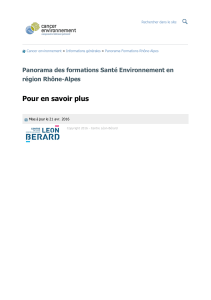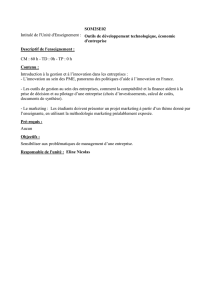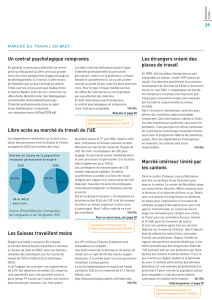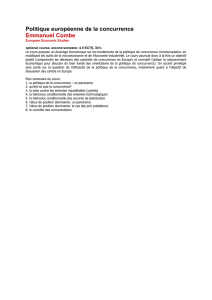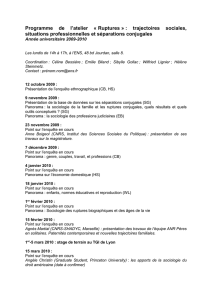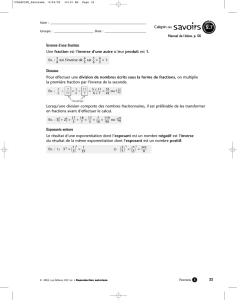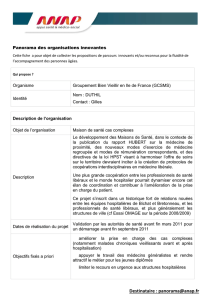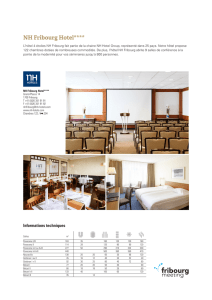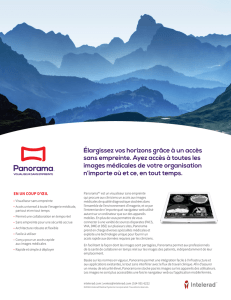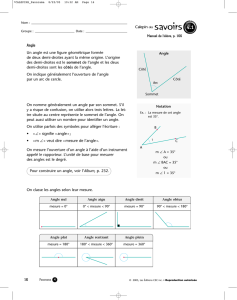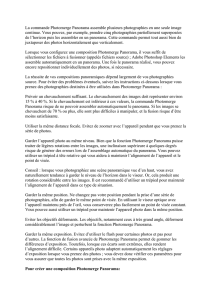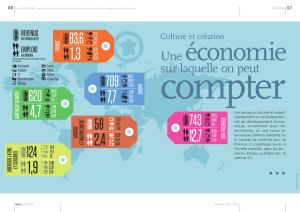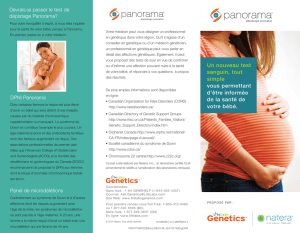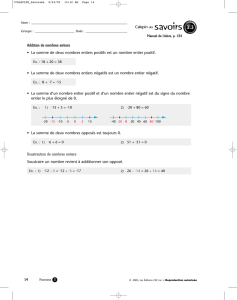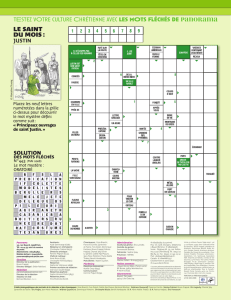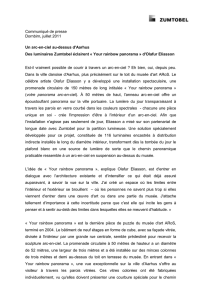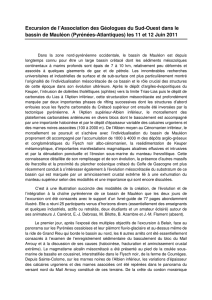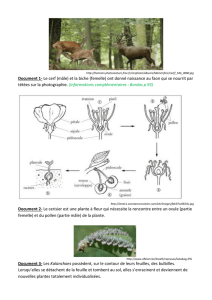J Geomatique 4
publicité
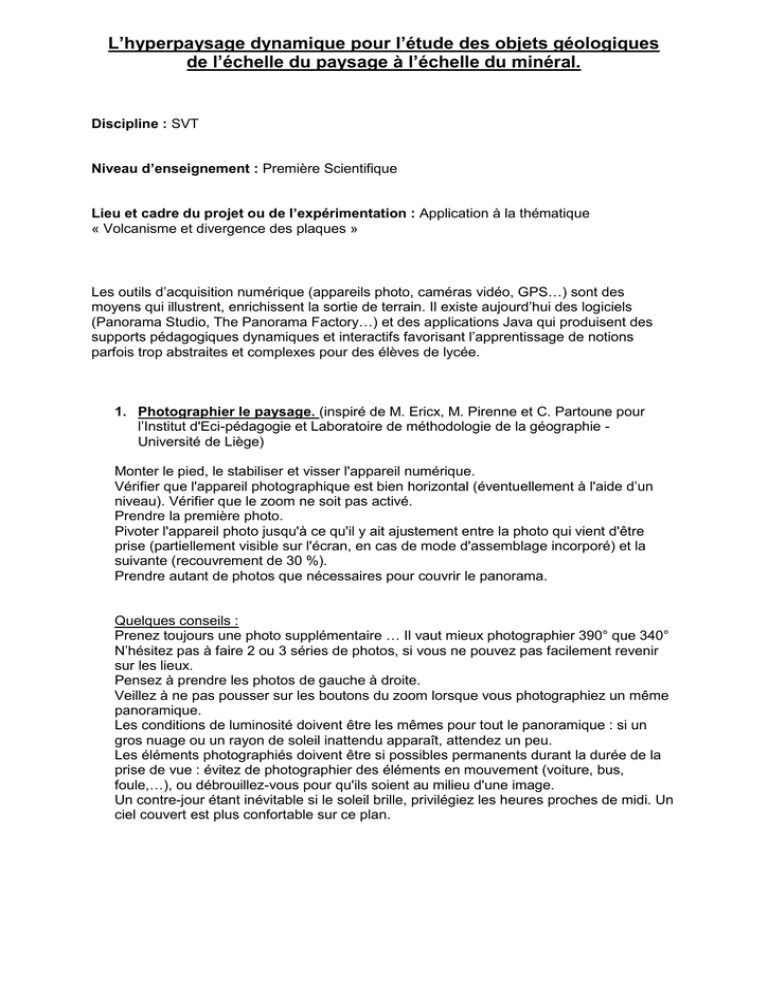
L’hyperpaysage dynamique pour l’étude des objets géologiques de l’échelle du paysage à l’échelle du minéral. Discipline : SVT Niveau d’enseignement : Première Scientifique Lieu et cadre du projet ou de l’expérimentation : Application à la thématique « Volcanisme et divergence des plaques » Les outils d’acquisition numérique (appareils photo, caméras vidéo, GPS…) sont des moyens qui illustrent, enrichissent la sortie de terrain. Il existe aujourd’hui des logiciels (Panorama Studio, The Panorama Factory…) et des applications Java qui produisent des supports pédagogiques dynamiques et interactifs favorisant l’apprentissage de notions parfois trop abstraites et complexes pour des élèves de lycée. 1. Photographier le paysage. (inspiré de M. Ericx, M. Pirenne et C. Partoune pour l’Institut d'Eci-pédagogie et Laboratoire de méthodologie de la géographie Université de Liège) Monter le pied, le stabiliser et visser l'appareil numérique. Vérifier que l'appareil photographique est bien horizontal (éventuellement à l'aide d’un niveau). Vérifier que le zoom ne soit pas activé. Prendre la première photo. Pivoter l'appareil photo jusqu'à ce qu'il y ait ajustement entre la photo qui vient d'être prise (partiellement visible sur l'écran, en cas de mode d'assemblage incorporé) et la suivante (recouvrement de 30 %). Prendre autant de photos que nécessaires pour couvrir le panorama. Quelques conseils : Prenez toujours une photo supplémentaire … Il vaut mieux photographier 390° que 340° N’hésitez pas à faire 2 ou 3 séries de photos, si vous ne pouvez pas facilement revenir sur les lieux. Pensez à prendre les photos de gauche à droite. Veillez à ne pas pousser sur les boutons du zoom lorsque vous photographiez un même panoramique. Les conditions de luminosité doivent être les mêmes pour tout le panoramique : si un gros nuage ou un rayon de soleil inattendu apparaît, attendez un peu. Les éléments photographiés doivent être si possibles permanents durant la durée de la prise de vue : évitez de photographier des éléments en mouvement (voiture, bus, foule,…), ou débrouillez-vous pour qu'ils soient au milieu d'une image. Un contre-jour étant inévitable si le soleil brille, privilégiez les heures proches de midi. Un ciel couvert est plus confortable sur ce plan. 2. Créer un panorama à partir de photographies prises sur le terrain. Utiliser le Logiciel Panorama Studio. 1. Transférer les photos sur l'ordinateur dans un dossier. 2. Lancer l'application « Panorama studio » 3. Sélectionner « Fichier, Nouveau projet, Importer des images ». Aller chercher les images placées dans le dossier crée précédemment. 4. Les sélectionner, et « Ouvrir ». 5. Les sélectionner toutes. 6. Et assembler le panorama 7. Si ces réglages n’ont pas été faits, procéder au réglage automatique. 8. Recadrer en conservant les paramètres par défaut (rendu et bordures) 9. Enregistrer au format Java Flash en lui donnant un titre. L’image est alors enregistrée au format jpg, et des fichiers html, xml ainsi que l ‘application PanoStudioViewer.jar sont joints. L’ensemble doit être groupé dans le même dossier. 10. Lancer le panorama au format html, et utiliser les fonctionnalités pour le défilement et le cadre de vue. 3. Créer un lien sur le panorama. 1. Créer un fichier html contenant l’ image à ouvrir. - Utiliser l’ éditeur de page html de votre choix. Entrer la balise suivante : <p><img src="image.jpg" alt="image" style="width: 1500px; height: 900px;" /></p> Et modifier le nom de l ‘image, ainsi que ses dimensions en pixels Enregistrer au format html. 2. Créer le Hot Spot. - Cadrer le panorama sur l’ endroit désiré pour le lien. Ouvrir « hotspot, Nouveau hotspot », et lui choisir une forme. Placer le curseur de la souris à l’endroit choisi. Modifier le cas échéa nt, la forme et la couleur. OK Ecrire l’ adresse du lien ( nom du fichier html crée précédemment) dans le champ URL. Donner un titre dans le champ « Nom ». OK Ouvrir le panorama au format html, le lien établi est opérationnel. 3. Etablir des liens successifs permettant de multiples changements d’échelle (paysage, affleurement, roche, minéral). La création de hotspots ne peut se faire que sur des images de type panorama ( mais Panorama Studio peut intégrer une seule image pour un panorama). a. Dans « Fichier, Import/Export, Importer un panorama. b. Choisir l’ image à importer. c. Enregistrer eu format Java/Flash d. Ainsi 4 fichiers aux formats jpg, html, xml et jar sont crées. Le fichier html produit sera la cible du lien à établir dans le champ URL lors de la création de hotspots. e. Pratiquer de la même façon avec les autres images à lier. f. Au terme des enregistrements, le dossier doit contenir pour chacune des échelles visualisées ( sauf la dernière pour laquelle il n’y a pas de liens), les 4 fichiers au format jpg, html, xml et gif. L’application .jar permet de lancer les fichiers html.